Jouez à Bouton d'accueil iOS sur PC et Mac
Téléchargez Bouton d'accueil iOS sur PC ou Mac avec MuMuPlayer, profitez d'un gameplay semblable à celui d'un PC avec un contrôle intelligent et des performances graphiques élevées.
MuMuPlayer, le meilleur émulateur Android pour PC et Mac avec puce Apple, offre une expérience de jeu optimale avec une utilisation minimale de la RAM et un FPS élevé. Il vous permet également de créer plusieurs instances de l'émulateur et de faire fonctionner plusieurs jeux simultanément, grâce à sa fonction Multi-instance. Ses fonctionnalités avancées d'émulateur garantissent un gameplay fluide, même sur des PC bas de gamme.
Téléchargez et jouez à Bouton d'accueil iOS sur PC ou Mac avec MuMuPlayer et commencez à profiter de votre expérience de jeu dès maintenant.
À propos du jeu
Qu'est-ce que Contact Assistance - Bouton d'accueil - Easy Touch? Assistive Touch est une application simple (Soft Keys) qui remplace vos touches matérielles telles que : Bouton Accueil, Bouton Retour, Bouton Récent, Bouton Marche, Bouton Volume... Caractéristiques principales Assistance tactile pour Android (iOS and iPhone Style) - Bouton d'accueil virtuel, touche facile pour verrouiller l'écran et ouvrir la tâche récente - Bouton Virtual Volume, touche rapide pour changer le volume et changer le mode sonore - Bouton Retour virtuel, bouton Récent - Nettoyer le bélier, augmenter la vitesse, un amplificateur de bélier à un robinet. - Touche facile pour ouvrir votre application préférée - Capture d'écran - Enregistreur d'écran | Enregistreur vidéo avec audio Paramètres rapides : - Activer/désactiver le Wifi - Activer / désactiver Bluetooth - Changer de mode audio (Vibration, Normal, Silencieux) - Désactiver / déverrouiller la rotation de l'écran - Emplacement ouvert (Emplacement) - Allumer la lampe de poche - Augmenter/diminuer le volume - Mode avion (Avion) - Modifier la luminosité de l'écran - Modifier le délai d'attente de l'écran - Écran partagé (Android 7.0 ou plus récent) - Retour à l'écran principal (Accueil) - Bouton Retour (Retour) - Voir les notifications - Multitâche - Écran verrouillé - Enregistrez vos applications préférées pour un accès rapide En particulier, quels paramètres de geste (pression simple, double pression, appui long) vous pouvez personnaliser les gestes pour votre action préférée. Cette application utilise l'autorisation d'administrateur de périphérique pour : éteindre l'écran Cette application utilise les services d'accessibilité pour : Accueil, Retour, Récent, afficher les notifications, écran partagé... Remarque : si vous souhaitez désinstaller cet Assistive Touch, veuillez ouvrir l'application et faire défiler vers le bas, cliquez sur le bouton de désinstallation. Merci pour votre soutient
Fonctionnalités de l'émulateur

Avec un schéma de boutons intelligente et une fonction de reconnaissance d'image, offrez une interface utilisateur plus concise et prenez en charge la personnalisation des mappages de boutons pour répondre à différents besoins.

Exécutez plusieurs jeux indépendamment en même temps, gérez facilement plusieurs comptes, jouez à des jeux avec l'opération synchrone.

Dépassez la limite de FPS et profitez d'une expérience de jeu fluide sans lag ni retard !

Démarrage 3s, mémoire -52%, stabilité +65%, 2,2M jeux Android fluides.
Comment télécharger et jouer à Bouton d'accueil iOS sur PC et Mac
Guide d'installation
① Téléchargez et installez MuMuPlayer sur votre PC ou Mac. Il identifiera automatiquement votre système actuel et téléchargera la dernière version.
② Démarrez MuMuPlayer et complétez la connexion Google pour accéder au Play Store, ou faites-le plus tard.
③ Recherchez Bouton d'accueil iOS dans le Play Store.
④ Complétez la connexion Google (si vous avez sauté l'étape 2) pour installer Bouton d'accueil iOS.
⑤ Une fois l'installation terminée, cliquez sur l'icône Bouton d'accueil iOS sur la page d'accueil pour commencer le jeu.
⑥ Profitez de jouer à Bouton d'accueil iOS sur votre PC ou Mac avec MuMuPlayer.
Il est conseillé d'exécuter ce jeu avec MuMu Player
Configurations requises : CPU 4 Coeurs + Mémoire 4 Go + Système i5 + Carte graphique GTX750Ti+
Il faut activer VT >>Comment activer VT
Configuration recommandé : 2 coeur 2 Go
>> Comment régler les paramètres de performance
Le mode de rendu graphique de Vitesse + et Compatible + sont disponibles
Obtenez plus d'actualités, de guides et de codes à échanger sur Bouton d'accueil iOS

Codes de cadeaux pour Watcher of realms (Août 2025)

Code de cadeaux pour le jeu Garena Free Fire - Août 2025

Codes de cadeaux gratuits pour MONOPOLY GO

Comment télécharger Omniheroes sur PC

Comment télécharger Defense Derby sur PC

Comment télécharger Tower of God: New World sur PC

Code de cadeaux pour Legend of Fighters Duel Star
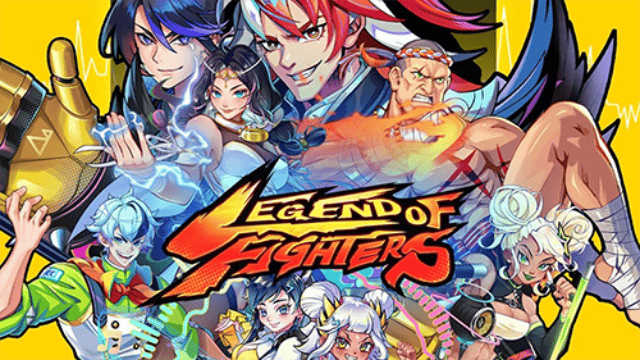
Comment télécharger Legend of Fighters: Duel Star sur PC
